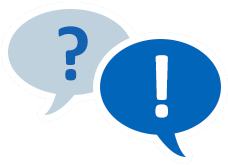Mainboards
Das Mainboard ist die Basis für alle wichtigen PC-Komponenten. Im Testsieger Online Shop von computeruniverse können Sie Mainboards kaufen.
- ATX, Sockel AM5
- AMD B650, 4x DDR5 max. 128 GB
- 2x PCIe (x16), 2x PCIe (x1)
- 4x SATA3, 3x M.2, WLAN, 1x 2.5GBase-T
- 3x USB 3.1 Gen2 Typ C, 2x USB 3.1 Gen2, 1x USB 3.1 Gen1, 4x USB2.0
- HDMI, 1x DisplayPort 1.4, Bluetooth
- ATX, Sockel AM5
- AMD B650E, 4x DDR5 max. 192 GB
- 2x PCIe (x16), 2x PCIe (x1)
- 4x SATA3, 3x M.2, WLAN, 1x 2.5GBase-T
- 2 x USB 3.2 Gen 2 Type-C, 2x USB 3.1 Gen2, 5x USB 3.1 Gen1, 6x USB2.0
- HDMI, 1x DisplayPort 1.4, Bluetooth
- ATX, Sockel 1700
- Intel Z790, 4x DDR5 max. 128 GB
- 4x PCIe (x16), 1x PCIe (x1)
- 4x SATA3, 4x M.2, 1x 2.5GBase-T
- 2x USB 3.1 Gen1 Typ C, 1x USB 3.1 Gen2, 4x USB 3.1 Gen1, 6x USB2.0
- HDMI, 1x DisplayPort 1.4
- ATX, Sockel 1700
- Intel Z790, 4x DDR5 max. 128 GB
- 2x PCIe (x16), 1x PCIe (x1)
- 4x SATA3, 4x M.2, WLAN, 1x 2.5GBase-T
- 1x USB 3.2 Gen1 Typ C, 2x USB 3.1 Gen2, 4x USB 3.1 Gen1, 2x USB2.0
- HDMI, 1x DisplayPort 1.4, Bluetooth, 1x USB 3.1 Gen1 Typ C
- M-ATX, Sockel AM4
- AMD B450, 4x DDR4 max. 128 GB
- 1x PCIe (x16), 2x PCIe (x1)
- 6x SATA3, 1x M.2, GB-LAN
- 2x USB 3.1 Gen2, 6x USB 3.1 Gen1, 4x USB2.0
- HDMI, DVI, VGA
- ATX, Sockel AM5
- AMD B650, 4x DDR5 max. 128 GB
- 2x PCIe (x16), 2x PCIe (x1)
- 4x SATA3, 3x M.2, WLAN, 1x 2.5GBase-T
- 3x USB 3.1 Gen2 Typ C, 3x USB 3.1 Gen2, 1x USB 3.1 Gen1, 6x USB2.0
- HDMI, 1x DisplayPort 1.4, Bluetooth
- Mini-ITX, Sockel AM4
- AMD B550, 2x DDR4 max. 64 GB
- 1x PCIe (x16)
- 4x SATA3, 2x M.2, WLAN, 1x 2.5GBase-T
- 1x USB 3.1 Gen1 Typ C, 1x USB 3.1 Gen2, 6x USB 3.1 Gen1, 2x USB2.0
- HDMI, 1x DisplayPort 1.4, Bluetooth
- ATX, Sockel AM4
- AMD B550, 4x DDR4 max. 128 GB
- 2x PCIe (x16), 3x PCIe (x1), CrossfireX
- 6x SATA3, 2x M.2, GB-LAN
- 1x USB 3.1 Gen1 Typ C, 1x USB 3.1 Gen2, 6x USB 3.1 Gen1, 6x USB2.0
- HDMI, 1x DisplayPort 1.4
- E-ATX, Sockel AM5
- AMD X670, 4x DDR5 max. 128 GB
- 2x PCIe (x16), 1x PCIe (x1)
- 6x SATA3, 4x M.2, WLAN, 1x 2.5GBase-T
- 2x USB 3.1 Gen2 Typ C, 9x USB 3.1 Gen2, 2x USB 3.1 Gen1, 3x USB2.0
- HDMI, Bluetooth, 2x USB 4 Typ C
- ATX, Sockel AM4
- AMD B550, 4x DDR4 max. 128 GB
- 3x PCIe (x16), 2x PCIe (x1), CrossfireX
- 6x SATA3, 2x M.2, GB-LAN
- 1x USB 3.1 Gen2 Typ C, 1x USB 3.1 Gen2, 6x USB 3.1 Gen1, 6x USB2.0
- 1x Thunderbolt 3, HDMI, 1x DisplayPort 1.2
- ATX, Sockel 1700
- Intel Z790, 4x DDR5 max. 128 GB
- 3x PCIe (x16)
- 6x SATA3, 3x M.2, WLAN, 1x 2.5GBase-T
- 2x USB 3.1 Gen2 Typ C, 5x USB 3.1 Gen2, 6x USB 3.1 Gen1, 2x USB2.0
- 2x Thunderbolt 4, HDMI, Bluetooth
- Mini-ITX, Sockel AM5
- AMD X670, 2x DDR5 max. 64 GB
- 1x PCIe (x16)
- 2x SATA3, 2x M.2, WLAN, 1x 2.5GBase-T
- 1x USB 3.1 Gen2 Typ C, 5x USB 3.1 Gen2, 1x USB 3.1 Gen1, 4x USB2.0
- HDMI, Bluetooth
- ATX, Sockel 1700
- Intel Z790, 4x DDR5 max. 128 GB
- 2x PCIe (x16), 1x PCIe (x1)
- 7x SATA3, 4x M.2, WLAN, 1x 2.5GBase-T
- 3x USB 3.1 Gen1 Typ C, 4x USB 3.1 Gen2, 5x USB 3.1 Gen1, 2x USB2.0
- HDMI, 1x DisplayPort 1.4
- ATX, Sockel AM5
- AMD B650, 4x DDR5 max. 128 GB
- 2x PCIe (x16), 2x PCIe (x1)
- 4x SATA3, 3x M.2, 1x 2.5GBase-T
- 3x USB 3.1 Gen2 Typ C, 2x USB 3.1 Gen2, 1x USB 3.1 Gen1, 4x USB2.0
- HDMI, 1x DisplayPort 1.4
- ATX, Sockel AM5
- AMD X670, 4x DDR5 max. 128 GB
- 3x PCIe (x16), 1x PCIe (x1)
- 6x SATA3, 4x M.2, WLAN, 1x 2.5GBase-T
- 2x USB 3.1 Gen2 Typ C, 3x USB 3.1 Gen2, 6x USB 3.1 Gen1, 4x USB2.0
- HDMI, 1x DisplayPort 1.4, Bluetooth
- ATX Mainboard mit Sockel Intel 1700 für Intel Core 14./13. Generation-
- Intel Z790-Chipsatz, Intel HD Graphics Grafik
- 128 GB max. RAM, DDR5 bis zu 8266MHz
- 1x DisplayPort, 1x HDMI, 4x USB 3.2, 5x USB 3.0, 8x USB 2.0, 3xUSB-C,
- WIFI7, Twin 16*+1+2 Phases Digital VRM, Smart Fan 6
- WLAN-Adapter Wi-Fi 7 & Bluetooth 5.3 (PCIe x1)
- Qualcomm Chipsatz
- 2.4GHz WLAN (300Mb/), 5GHz WLAN (1.733Gb/s, 2x2), 6GHz
- IEEE 802.11 a/b/g/n/ac/ax/be
- 1x PCIe-Karte (Adapter), 1x M.2 Modul 2230
- ATX, Sockel AM4
- AMD B550, 4x DDR4 max. 128 GB
- 2x PCIe (x16), 2x PCIe (x1), CrossfireX
- 6x SATA3, 2x M.2, GB-LAN
- 2x USB 3.1 Gen1 Typ C, 1x USB 3.1 Gen2, 4x USB 3.1 Gen1, 6x USB2.0
- HDMI, 1x DisplayPort 1.4
- ATX Mainboard mit Sockel AMD AM5 für AMD RYZEN 8000 Serie-CPU
- AMD B650-Chipsatz, keine Grafik
- 256 GB max. RAM, DDR5 bis zu 7200+MHz
- 1x DisplayPort, 1x HDMI, 9x USB 3.2, 4x USB 2.0, 2xUSB-C, 1x 2,5 Gigab
- Power-Design: 10+2+1 Duet Rail Power System
- ATX Mainboard mit Sockel AMD AM5 für AMD RYZEN 7000 Serie-CPU
- AMD X670-Chipsatz, keine Grafik
- 128 GB max. RAM, DDR5 bis zu MHz
- 13x USB 3.2, 8x USB 2.0, 2xUSB-C, 1x Gigabit-LAN, 4x SATA600, 4x M.2,
- RGB-Beleuchtung
- ...
Ohne ein Mainboard kann kein PC funktionieren. Mainboards stehen in verschiedenen Varianten zur Verfügung. Die Wahl des richtigen Mainboards ist entscheidend für die Leistungsfähigkeit eines PCs.
Das passende Mainboard für jeden Einsatzbereich

Das Mainboard ist das Herzstück eines jeden PCs. Es verbindet alle wichtigen Komponenten wie Prozessor, Arbeitsspeicher, Grafikkarte und Festplatten miteinander. Doch nicht jedes Mainboard passt zu jedem Einsatzbereich. Je nachdem, ob Sie einen Office-PC, einen Gaming-PC oder einen High-End-PC zusammenbauen wollen, sollte auf verschiedene Faktoren geachtet werden.
Der Prozessor wird immer als Herzstück eines Computers bezeichnet, aber das Mainboard spielt eine noch wichtigere Rolle. Es stellt die Grundlage eines jeden PCs dar. Auf dem Mainboard, das auch als Motherboard bezeichnet wird, sind die wichtigsten Komponenten des Geräts untergebracht. Dazu zählen neben dem Prozessor und der Grafikkarte auch der Arbeitsspeicher. Das Mainboard bringt alle PC Bestandteile des Rechners zusammen. Ein Computer kann ohne Mainboard nicht funktionieren. Darum sollte das Mainboard immer die erste Komponente sein, die gekauft wird, wenn ein neuer PC zusammengebaut werden soll. Das gilt auch, wenn ein Rechner aufgerüstet wird. Es ist wichtig, dass die einzelnen Computer Komponenten zusammenpassen. Ein neues Mainboard gibt also die Gelegenheit, eine neue CPU oder mehr Arbeitsspeicher einzubauen. Andererseits ist es auch so, dass meistens ein neues Mainboard benötigt wird, wenn die CPU gewechselt werden soll. Generell profitiert ein PC durch ein neues Mainboard. Er wird schneller und leistungsfähiger. Zudem sind Mainboards der neuesten Generation in der Lage, mehr Aufgaben durchzuführen. Wurde früher beispielsweise die Sound-Ausgabe von einem separaten Bauteil übernommen, übernimmt nun das Mainboard die Aufgabe.
Es gibt verschiedene Arten von PC Gehäusen, Big Tower, Midi-Tower und Mini-Tower Gehäuse. Diese unterscheiden sich in ihrer Größe voneinerander. Mainboards stehen ebenfalls in unterschiedlichen Größen zur Verfügung. Das Gehäuse eines PCs bestimmt maßgeblich, welches Mainboard-Format genutzt werden kann. Kleine Mainboards passen nicht nur in Mini-Tower, sondern meistens auch in die größeren Gehäuse. Dementsprechend ist es wichtig, darauf zu achten, dass das passende Mainboard-Format verwendet wird. Am häufigsten werden die Formfaktoren ATX, Micro-ATX und Mini-ITX genutzt. Es gibt auch noch die Formfaktoren E-ATX und XL-ATX, die beide noch größer als ATX sind, diese sind besonders bei Hardcore-Gamer beliebt. Die folgenden Mainboard-Varianten sind die gängigsten:

- ATX-Mainboard
ATX ist das bekannteste Format für Mainboards. ATX steht für „Advanced Technology Extended“. Grundsätzlich sind ATX-Mainboards sowohl für Intel als auch AMD CPUs geeignet. Welche CPU dafür infrage kommt, hängt vom Sockel ab. Ein ATX-Mainboard bietet den Vorteil, dass es sehr viel Platz bietet. Es ist 30,5 × 24,4 cm groß und ermöglicht es, den PC auch noch weiter aufzurüsten. Ein solches Mainboard passt am besten in ein Big Tower Gehäuse.
- Micro-ATX-Mainboard
Micro-ATX-Mainboards sind von den Maßen her kleiner als ATX-Boards. Sie sind 24,4 x 24,4 cm groß. Somit passen sie auch gut in kleinere Gehäuse, beispielsweise einen Midi-Tower. Sie finden aber für gewöhnlich auch Platz in Big Tower Gehäusen.
- Mini-ITX-Mainboard
Diese Modelle sind die kleinsten unter den Mainboards, sie messen gerade einmal 17 x 17 cm. Sie eignen sich für Mini-Tower oder Thin Clients. Diese Mini-ITX-Mainboards funktionieren mit Intel oder AMD Prozessoren.
- Herstellerspezifische Mainboards
Sowohl Intel als auch AMD bieten Mainboards, die nur für ihre eigenen Prozessoren ausgelegt sind. Sie sind bei beiden Anbietern in den Formaten ATX, Micro-ATX und Mini-ITX erhältlich. Bei diesen Modellen gibt es keine Möglichkeit, einen Prozessor eines anderen Anbieters zu nutzen, weil die Sockel nur zu den firmeneigenen CPUs passen.
In der folgenden Tabelle sind einige der heute existierenden Formfaktoren mit der Größe und der Anzahl der PCI-Slots aufgeführt.
| Formfaktor | Maße (L x B) | Anzahl Slots/PCI |
| Pico-ITX | 100 x 72 cm | 1 |
| Nano-ITX | 120 x 120 cm | 1 Mini-PCI |
| Mini-ITX | 170 x 170 cm | 1 PCI |
| pico-BTX | 203 x 267 cm | 1 |
| DTX | 244 x 203 cm | 2 PCI |
| Micro-ATX | 244 x 244 cm | 3 PCI + AGP |
| Mini-ATX | 284 x 208 cm | 4 PCI + AGP |
| ATX | 305 x 244 cm | 6 PCI + AGP |
| E-ATX | 305 x 330 cm | 4 |
| XL-ATX | 345 x 262 cm | 4 |

Bei der Wahl eines neuen Mainboards spielen nicht nur der Verwendungszweck und das Gehäuse eine Rolle, auch die Art des Prozessors, der zum Einsatz kommen soll, ist eines der wichtigsten Entscheidungskriterien beim Kauf eines Mainboards. Grundsätzlich kann eine CPU von AMD nicht genutzt werden auf Mainboards, die mit einem Intel-Chipsatz ausgestattet sind. Dasselbe gilt auch für Mainboards mit AMD-Chipsatz, hier können keine Intel CPUs zum Einsatz kommen. Das ist aber nicht der einzige Faktor, auf den geachtet werden muss, denn selbst wenn die CPU vom zum Board passenden Hersteller stammt, bedeutet das noch nicht, dass sie auch zum Board passt. Es ist wichtig, dass immer auf die Kompatibilität zwischen der CPU und dem Mainboard geachtet wird. Wichtig ist dafür der Sockel, mit dem das Mainboard ausgestattet ist.
Ein Beispiel: Ein Intel Core i7-7700K Prozessor kann nur auf einem Mainboard mit dem Sockel 1151 und einem Chipsatz, der aus der 200er- oder 100er-Serie stammt genutzt werden.. Weiterhin zeigt das Suffix „K“ bei der Bezeichnung des Prozessors an, dass er übertaktet werden kann, also einen freien Multiplikator hat. Damit das aber wirklich funktioniert, muss das Mainboard über den Chipsatz Z270/Z170 verfügen. Ist keine Übertaktung vorgesehen, kann der Prozessor auch mit Mainboards genutzt werden, die über einen anderen Chipsatz aus diesen Serien verfügen. Es gibt also einiges, auf das bei der Wahl des passenden Mainboards geachtet werden muss. Nur wenn CPU und Mainboard perfekt zusammenpassen, kann der Rechner eine optimale Leistung bringen. Die folgende Tabelle zeigt, welche CPU für welchen Sockel geeignet ist:

| Hersteller | Sockel | Jahr | Prozessoren |
| AMD | AM3 | 2009 | AMD Athlon II, Phenom II |
| AMD | AM3+ | 2009 | AMD FX-Reihe auf Basis von Vishera und Zambezi |
| AMD | FM2 | 2012 | AMD Fusion-Prozessoren mit mehreren CPU-Kernen und einem GPU-Kern |
| AMD | FM2+ | 2013 | Beispielsweise der APU A10-7850K |
| AMD | FM3 | 2015 | Summit Ridge Prozessoren auf Basis der Zen-Architektur |
| AMD | AM4 | 2017 | Ryzen 3000, 2000 und 1000 |
| AMD | TR4 | 2017 | Threadripper 2000 und 1000 |
| AMD | sTRX4 | 2019 | Ryzen Threadripper 3000 |
| Intel | 1155 | 2011 | Intel Celeron und Intel i-Reihe auf Basis der Sandy- und Ivy-Bridge |
| Intel | 2011 | 2011 | Intel i7-Reihe auf Basis von Sandy-Bridge-E |
| Intel | 2011-3 | 2014 | Haswell-E-Prozessoren |
| Intel | 1150 | 2013 | Intel i-Reihe mit Haswell- und Broadwell-Architektur |
| Intel | 1151 | 2015 | Intel Skylake-Architektur, auch die zukünftigen Architekturen Kabylake und Cannonlake |
| Intel | 2066 / Sockel R4 | 2017 | Core Comet Lake 10te Gen |
| Intel | 1200 | 2020 | Core Comet Lake 10 und 11te Gen |
| Intel | 1700 | 2021 | Core Alder Lake 12te Gen |
Neben dem Formfaktor und dem Sockel gibt es noch weitere Merkmale, die bei Mainboards wichtig sind.
Arbeitsspeicher
Betriebssysteme und auch viele Anwendungen wie beispielsweise Games brauchen viel Arbeitsspeicher. Programme und die CPU nutzen den Arbeitsspeicher, um darin Daten zwischenzuspeichern, die gerade genutzt werden. Wird ein PC nicht nur für Office-Anwendungen verwendet, sollte unbedingt darauf geachtet werden, dass das Mainboard möglichst viel unterstützten maximalen Arbeitsspeicher bietet. 8 GB RAM sind ausreichend für Office-PCs, die nur für die Textverarbeitung und das Surfen genutzt werden. Wer mehr mit seinem Rechner machen möchte, sollte mindestens 16 GB nutzen. Besser sind jedoch 32 GB, mit diesem Arbeitsspeicher ist der PC auch dann in der Lage, flüssig zu arbeiten, wenn viele Aufgaben gleichzeitig erledigt werden. Für passionierte Gamer sind 64 GB empfehlenswert. Welcher Typ Arbeitsspeicher von dem Mainboard genutzt werden kann, kann der Produktbeschreibung entnommen werden, häufig handelt es sich dabei um DDR3 oder DDR4.

Eine Rolle spielt aber auch die Taktung der RAM-Bausteine. Beispielsweise ist ein Mainboard mit einem H170 Chipsatz von Intel und einem i5-6600 Prozessor kompatibel mit DDR4-2133-RAM. Dementsprechend sollte die Taktung des Speichers 2.133 MHz betragen. Es ist nicht sinnvoll, Arbeitsspeicher mit einer höheren Taktrate zu nutzen, da dieser entweder gar nicht erkannt oder automatisch auf 2.133 MHz heruntergesetzt wird.
Arbeitsspeicher hat immer eine bestimmte Form, eine Riegelform. Zum Einstecken des Arbeitsspeichers stehen neben dem Sockel des Prozessors DIMM-Slots zur Verfügung. Oft gibt es sogenannte Dual-Channel-Kits im Angebot. Damit ist es möglich, Arbeitsspeicher im Dual-Channel-Modus zu nutzen. Der Vorteil dieses Modus ist, dass der Arbeitsspeicher durch eine parallele Anbindung sehr schnell ist. Wer diesen Modus nutzen möchte, muss die RAM-Riegel aber exakt entsprechend der Bedienungsanleitung anbringen.
Slots
Auf jedem Mainboard gibt es unterschiedliche Steckplätze, die als Slots bezeichnet werden. Diese ermöglichen es, zusätzliche Komponenten einzubauen, beispielsweise eine zweite Grafikkarte. Wichtig sind dafür die PCI/PCIe-Slots auf dem Mainboard. Vor dem Kauf sollte überprüft werden, wie viele dieser Slots zur Verfügung stehen, welche Bauart sie haben und wo sie auf dem Board platziert sind. Der Formfaktor sorgt dafür, dass die Anzahl der PCI/PCIe-Slots auf dem Mainboard begrenzt ist. Die großen XL-ATX-Mainboards können bis zu sieben dieser Slots haben, bei einem Mini-ITX-Mainboard steht meistens lediglich einer zur Verfügung. PCIe-Slots befinden sich unterhalb des Sockels für den Prozessor. Wurde das Mainboard bereits eingebaut, sind sie auf Höhe der PCI-Blenden zu finden, die das Gehäuse bietet. Bei PCIe handelt es sich um eine Punkt-zu-Punkt-Verbindung. Diese hat eine Länge von etwa 9 cm und wird genutzt, um verschiedene Hardware-Komponenten miteinander zu verbinden. Es gibt unterschiedliche Bauformen, die folgenden gehören zu den gängigsten:
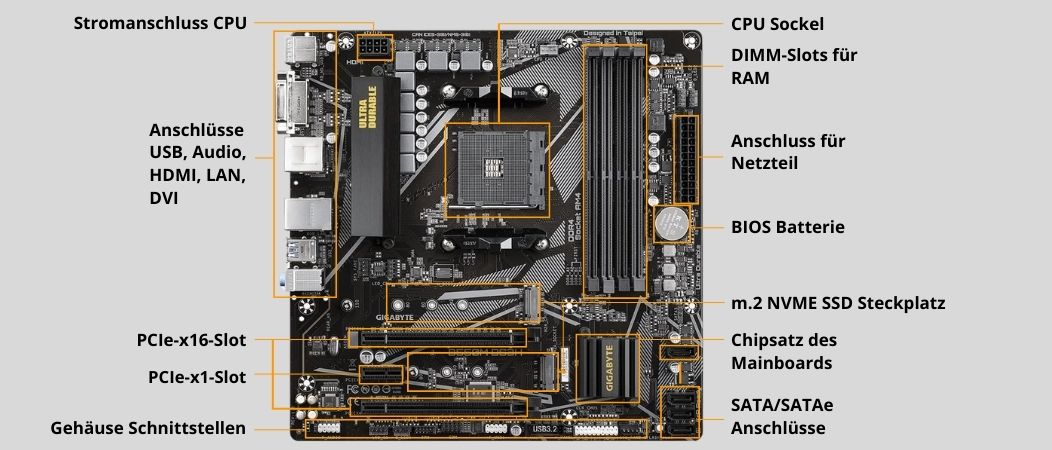
- PCIe x16
Bei diesem Slot handelt es sich um einen vollwertigen Steckplatz. Daran können nicht nur Grafikkarten angeschlossen werden, sondern auch andere Erweiterungs- und Steckkarten. Dieser Slot verfügt über 16 Lanes, nicht nur physikalisch, sondern auch elektrisch. Die maximale Datenübertragungsrate des PCIe-x16-Slots liegt bei 15.754 MB/s. Die physikalische Länge beträgt 8,9 cm. - PCIe x16 (elektrisch x8)
Von der physikalischen Länge her ist dieser Slot identisch mit dem PCIe-x16-Slot. Der Unterschied zwischen den beiden ist in der Anzahl der Lanes zu finden. Dieser Slot verfügt lediglich über 8 Lanes, mit denen er an den Chipsatz angebunden ist. Dadurch ergibt sich eine maximale Datenübertragungsrate von 7.877 MB/s.
- PCIe x16 (elektrisch x4)
Auch dieser Slot ist ebenso lang wie der PCIe-x16-Slot, wird aber nur über 4 Lanes mit dem Chipsatz verbunden. Dementsprechend reduziert sich die maximale Datenübertragungsrate auf 3.983 MB/s. Dadurch eignet sich dieser Slot nicht für die Nutzung mit Grafikkarten.
- PCIe x4
Dieser Slot ist um einiges kürzer, er hat die Form von 4 Lanes und ist nur 3,9 cm lang. Er wird mit 4 Lanes elektrisch mit dem Chipsatz verbunden. Die maximale Datenübertragungsrate beträgt 3.983 MB/s.
- PCIe x1
Dabei handelt es sich um den kleinsten aller PCIe-Slots. Er ist gerade einmal 2,5 cm lang und nur mit einer einzigen Lane an den Chipsatz angebunden. Die maximale Datenübertragungsrate liegt bei 985 MB/s, somit können auch an diesen Slot keine Grafikkarten angeschlossen werden.
- Mini-PCIe
Auch dieser Slot kann nicht für Grafikkarten genutzt werden. Er kommt für gewöhnlich zum Einsatz für Wi-Fi/BT-Module. Der einzige Unterschied zum PCIe-x1-Slot besteht darin, dass der Mini-PCIe es ermöglicht, dass die daran montierte Steckkarte nicht in einem Winkel von 90 Grad absteht, sondern vielmehr eher auf dem Mainboard liegt.
- PCI
PCI wird heute so gut wie gar nicht mehr verwendet. Es handelt sich dabei um den Vorgänger des PCIe-Standards. Dennoch ist er nicht kompatibel mit PCIe.
Anschlüsse/Schnittstellen
Die Schnittstelle für den Anschluss von Eingabe- oder anderen Peripheriegeräten ist das sogenannte I/O-Panel. Dieses Panel ist immer an derselben Stelle auf jedem Mainboard zu finden. Alle PC Gehäuse haben dafür eine entsprechende Aussparung. Folgende Anschlüsse können im I/O-Panel zur Verfügung stehen:

- USB-Ports
Es gibt sehr viele Geräte, die über einen USB-Port an den Rechner angeschlossen werden können. Die Abkürzung USB steht für Universal Serial Bus, dabei handelt es sich um ein serielles Bussystem, das genutzt wird, um externe Geräte mit dem PC zu verbinden. Darüber werden beispielsweise Tastaturen, Mäuse, externe Festplatten und Headsets angeschlossen. Entscheidend ist neben der Anzahl der USB-Ports auch, dass diese den gewünschten Standard haben. Die Standards USB 2.0, 3.0 und 3.1 unterscheiden sich in der maximalen Datentransferrate, die sie bieten. Auch der gewünschte Typ, A oder C, muss passen.
- Netzwerk-Anschlüsse
Ein RJ-45-Stecker mit dem passenden Netzwerk-Chipsatz ist heute längst Standard bei allen Mainboards. Darüber kann der PC über ein Netzwerkkabel mit dem Router verbunden werden. Eine Besonderheit bieten einige spezielle Gaming-Mainboards. Diese sind mit besonderen Chipsätzen ausgestattet, die in der Lage sind, den Datenverkehr von Spielen nicht nur zu erkennen, sondern auch zu priorisieren. Für besonders hohe Geschwindigkeiten bieten viele High-End-Mainboards zudem auch mehrere Netzwerk-Anschlüsse.
- Audio-Ports
Zum Standard gehören bei Mainboards mittlerweile auch Soundchips. Je nachdem, welcher Chip verwendet wird, stehen entsprechende Audio-Anschlüsse bereit. Mainboards, die mit relativ günstigen Soundchips ausgestattet sind, bieten für gewöhnlich 2.1-Surround-Sound. Für Kopfhörer und Lautsprecher stehen meistens drei 3,5-mm-Anschlüsse zur Verfügung.
- Video-Ports
Es gibt viele Prozessoren, die über einen integrierten Grafikchip verfügen. Für die Ausgabe des Bildes muss das Mainboard über einen passenden Video-Ausgang verfügen. VGA, HDMI und DisplayPort sind die gängigsten Video-Ausgänge.
Datenspeicher-Anschlüsse: SATA, SATA-Express und M.2
Bei SATA, SATA-Express und M.2 handelt es sich um Schnittstellen, die für den Anschluss von Datenspeichern genutzt werden. Daran können sowohl HDDs als auch SSDs angeschlossen werden.
- SATA
SATA ist ein Busdesign mit einer bit-seriellen Punkt-zu-Punkt-Verbindung. Auf den meisten modernen Mainboards ist heute die SATA-6G-Schnittstelle, auch bekannt als SATA III, verbaut. Dabei handelt es sich um die 3. SATA-Generation. Diese Schnittstelle bietet eine maximale Datentransferrate von 6.0 Gbit/s. Daran werden für gewöhnlich herkömmliche HDD und SSD Festplatten angeschlossen.
- SATA-Express
Zusammen mit SATA 3.2 wurde auch gleichzeitig SATA-Express eingeführt. Die Besonderheit ist, dass SATA-Express die Daten über die PCIe-Schnittstelle überträgt, nicht über SATA. Dadurch kommen Übertragungsraten von 8 Gbit/s je PCIe-Lane zustande. Diese Schnittstelle ist der direkte Vorgänger der M.2/NVMe-Schnittstelle. Allerdings nutzt sie nicht das NVMe-Protokoll, dadurch sind die Lese- und Schreibraten begrenzt.

- M.2
Bei M.2 handelt es sich um eine Spezifikation, diese wird für gewöhnlich unter anderem für sehr kompakte SSDs genutzt. Von der Optik her sehen M.2-SSDs ein wenig wie RAM-Bausteine aus. Unterschieden wird zwischen M.2-SATA-SSDs und M.2-PCIe-SSDs. Der Unterschied liegt darin, dass M.2-PCIe-SSDs über vier PCIe-Lanes an den Chipsatz angebunden werden. Kombiniert mit dem NVMe-Protokoll werden so Datentransferraten von knapp 4 GB/s möglich.
Weitere Anschlüsse
Es gibt noch weitere Anschlüsse, die Mainboards zur Verfügung stellen. Dazu zählen PS2-Ports, an denen Mäuse und Tastaturen angeschlossen werden können. Für den Anschluss von Druckern und Scannern gibt es serielle und parallele Anschlüsse. Dazu kommen noch einige besondere Anschlüsse, beispielsweise Thunderbolt-Anschlüsse und spezielle USB-Ports für Gaming-Peripherie.
Jedes Mainboard hat ganz spezifische Merkmale, sie unterscheiden sich in der Form und der Ausstattung. Das Mainboard sollte an die jeweiligen Einsatzbereiche und die Anforderungen, die an das Board gestellt werden, angepasst sein.
Mainboard für Office-PCs
Office-PCs haben nicht viele Aufgaben zu erfüllen, dafür sind Mainboards aus dem Einstiegssegment vollkommen ausreichend. Micro-ATX-Mainboards mit einem 1150, 1151 oder AM3+ Sockel eignen sich gut dafür.
Mainboard für Gaming-PCs
ATX- und Micro-ATX-Mainboards sind eine gute Wahl für begeisterte Zocker. Sie sollten mit den Sockeln 1151 oder AM4 ausgestattet sein. Wichtig ist, dass ausreichend Anschlüsse für Speichermedien vorhanden sind und zudem genug Arbeitsspeicher genutzt werden kann.
Mainboard für professionell genutzte Computer
Wer besonders hohe Ansprüche an seinen Rechner hat, sollte dazu passende Mainboards nutzen. Auch dafür kommen ATX- oder Micro-ATX-Mainboards infrage. Diese sollten über einen 1151, AM4 oder TR4 Sockel verfügen. Wichtig ist, dass mindestens drei PCIe-Slots vorhanden sein sollten, damit schnelle Grafikkarten eingebaut werden können. Auch ausreichend Anschlüsse für verschiedene Festplatten sollte das Mainboard bieten. Alternativ kommen auch E-ATX- und XL-ATX-Mainboards für den professionellen Gebrauch infrage.
Mainboards – eine wichtige Komponente in jedem PC
Wer sich selbst einen Rechner zusammenstellen möchte, sollte bei der Wahl des Mainboards wirklich sehr sorgfältig sein. Nur wenn das Mainboard die Anforderungen, die an den PC gestellt werden, erfüllen kann, wird das Gerät die gewünschte Leistung bringen können. Lassen Sie sich Zeit und nehmen Sie nicht gleich das erstbeste Modell. Vergleichen Sie die Boards, finden Sie heraus, welche CPUs Sie damit nutzen können und schauen Sie sich die Erweiterungsmöglichkeiten an. In unserem Sortiment finden Sie genau das passende Mainboard für Ihre Ansprüche.